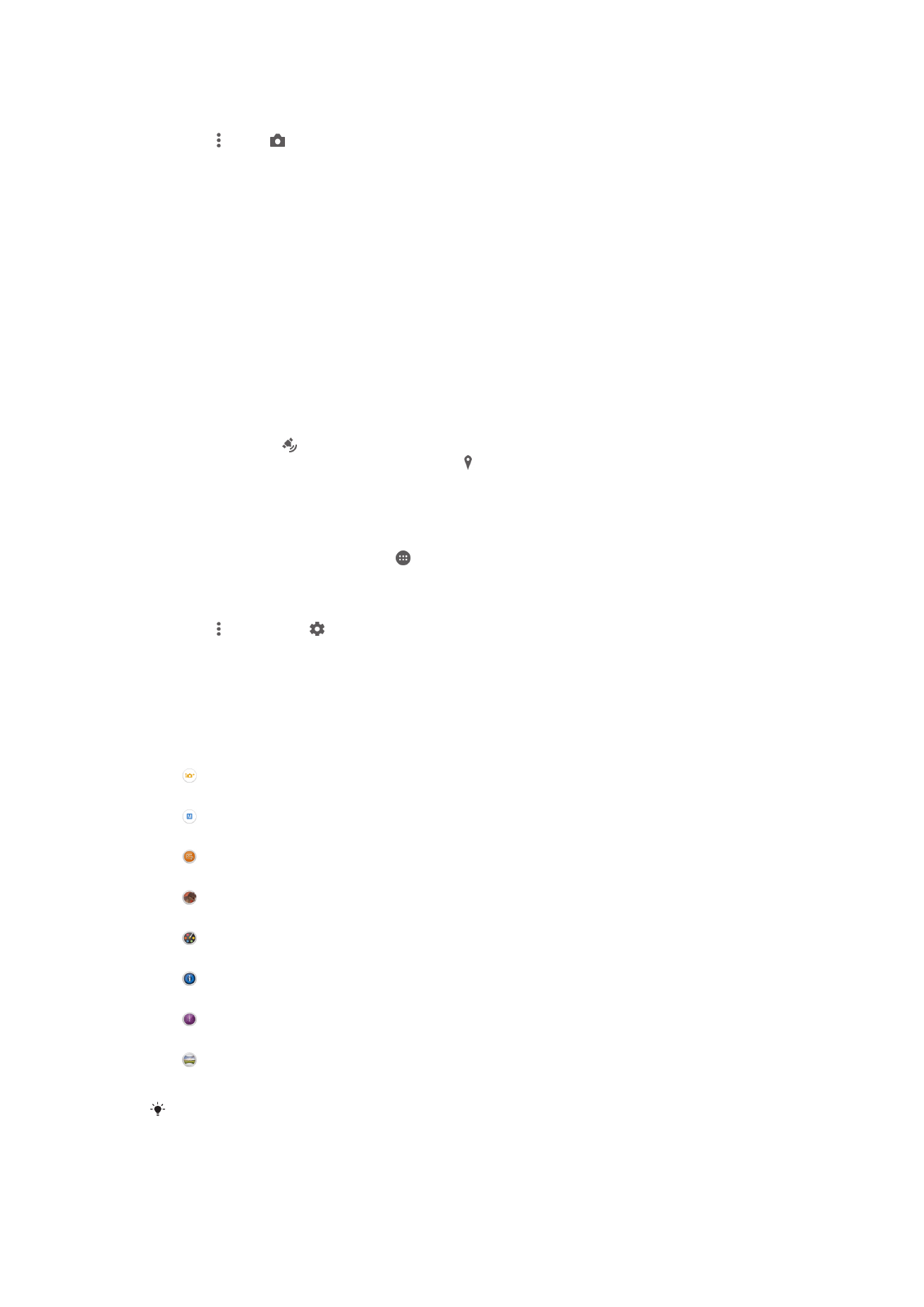
Axustes xerais da cámara
Descrición xeral dos axustes do modo de captura
Automático superior
Optimice os axustes para adaptalos a calquera escena.
Manual
Cambie os axustes da cámara de xeito manual.
Sound Photo
Saque fotos con son de fondo.
Efecto RA
Saque fotos con escenas e personaxes virtuais.
Efecto creativo
Aplique efectos a fotos ou vídeos.
Info-eye™
Descubra máis información sobre o que ve no visor da cámara.
Timeshift burst
Seleccione a mellor foto dunha secuencia de imaxes.
Varrido panorámico
Saque fotos amplas e panorámicas.
Para obter máis información sobre como facer mellores fotos, vaia a
www.sonymobile.com/support
.
93
Esta é a versión en liña desta publicación. © Só se pode imprimir para uso persoal.
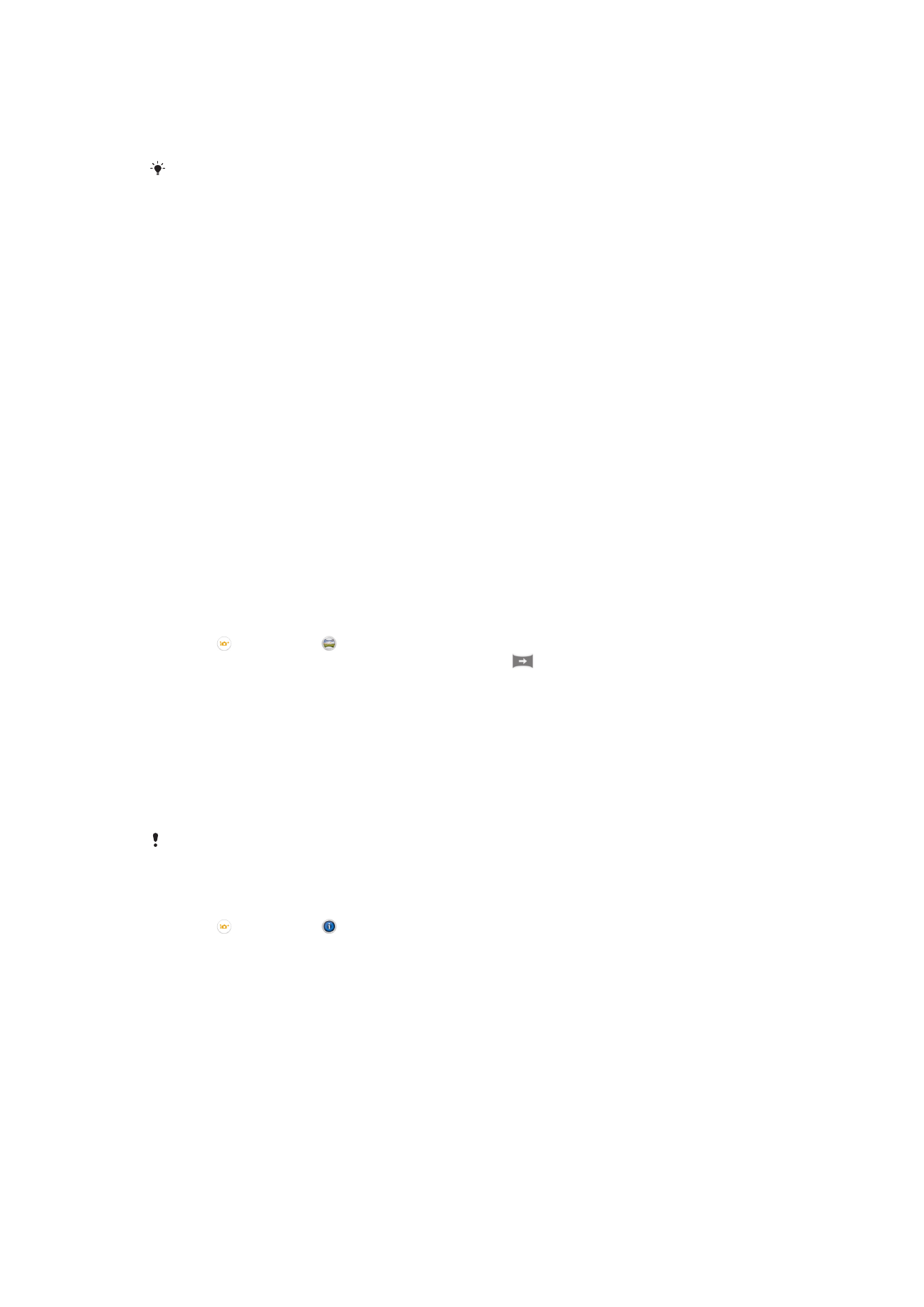
Automático superior
O modo automático superior detecta as condicións de disparo e axusta
automaticamente os parámetros para garantir que tira a mellor foto posible.
O modo automático admite una resolución de ata 8MP. Se quere sacar fotos cunha
resolución maior, utilice o modo
Manual.
Modo manual
Use o modo manual cando desexe configurar manualmente os axustes da cámara para
a toma de fotos e vídeos.
Efecto RA
Pode aplicar efectos RA (realidade aumentada) ás súas fotos ou vídeos e facelos máis
divertidos. Ao usar a cámara, este axuste permítelle integrar escenas 3D nas súas fotos
ou vídeos. Só seleccione a escena que desexe e axuste a posición no visor.
Efectos creativo
Pode aplicar distintos efectos nas fotos e vídeos. Por exemplo, pode engadir un efecto
de nostalxia para que as fotos semellen máis antigas ou un efecto de bosquexo para
que a imaxe sexa máis divertida.
Sweep Panorama
Pode tirar fotos amplas e panorámicas desde a dirección horizontal ou vertical dun xeito
premer-e-varrer doado.
Para sacar unha foto panorámica
1
Active a cámara.
2
Pulse e seleccione .
3
Para seleccionar unha dirección de disparo, pulse
.
4
Prema a tecla de acendido e mova a cámara lentamente e con firmeza na
dirección do movemento que se indica na pantalla.
Info-eye™
A aplicación Info-eye™ axúdalle a procurar información sobre cousas que lle rodean
usando o vidsor da cámara. Por exemplo, pode tomar a foto dunha paisaxe e recibir
información sobre ela directamente na súa pantalla. Ou pode tomar unha foto dun libro
ou escanear un código QR e obter información de fondo nese momento.
Info-eye™ só pode recoñecer as paisaxes ou obxectos seleccionados.
Escanear un código de barras ou un código QR con Info-eye™
1
Active a cámara.
2
Pulse e seleccione .
3
Apunte a cámara cara ao código de barras ou código QR de xeito que o código
apareza no visor e despois sáquelle unha foto.
4
Agarde un pouco mentres se analiza a foto. Para ver información sobre o produto,
toque e manteña
Product details e despois arrastre cara arriba.
Timeshift burst
A cámara toma unha secuencia de 61 fotos nunha ventá de dous segundos - un
segundo antes e despois de que prema a tecla da cámara. Deste xeito pode votar atrás
e localizar a imaxe perfecta.
94
Esta é a versión en liña desta publicación. © Só se pode imprimir para uso persoal.
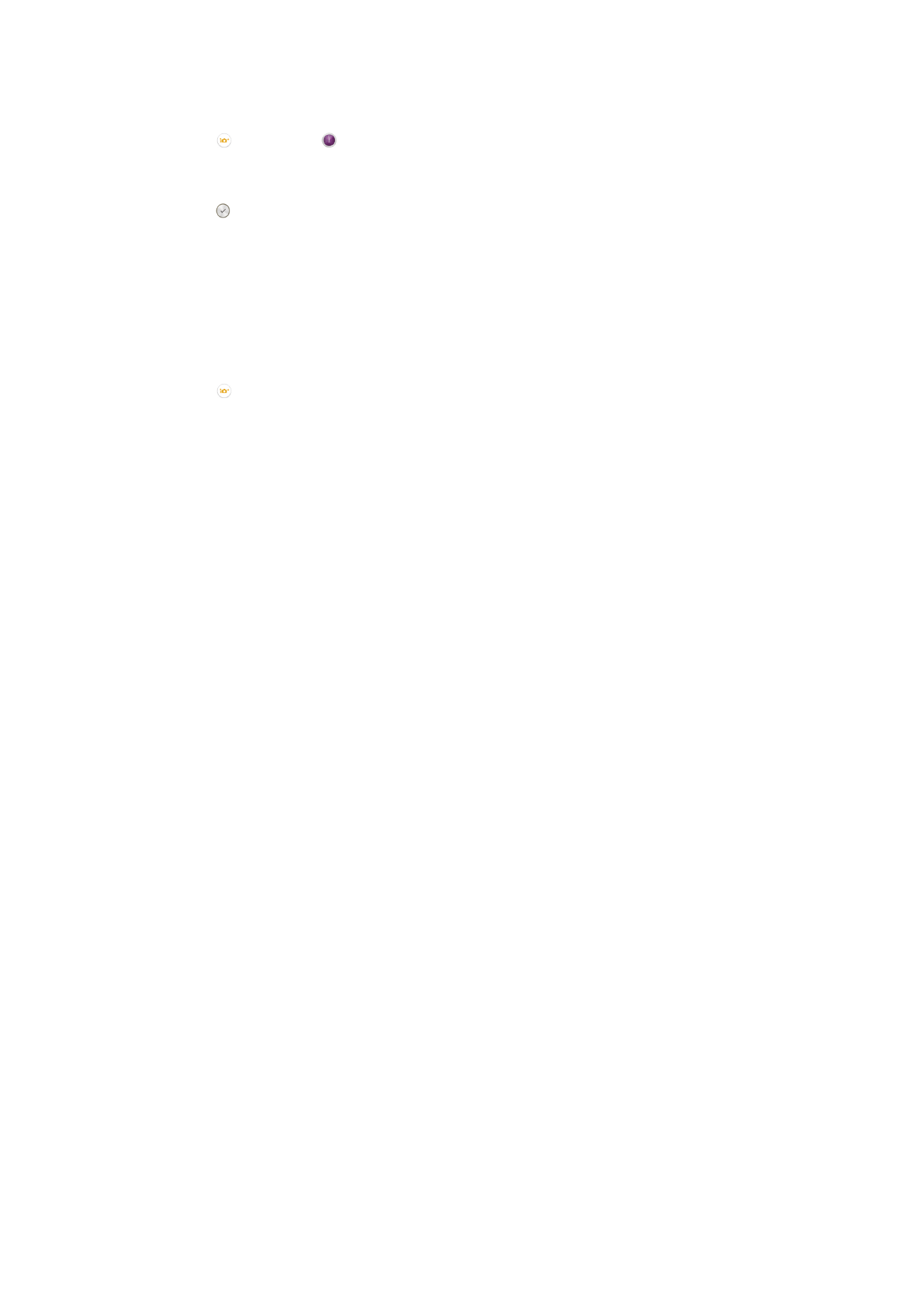
Para usar Timeshift burst
1
Active a cámara.
2
Pulse e seleccione .
3
Para sacar fotos, prema a tecla da cámara totalmente e despois libérea. As fotos
tomadas aparecerán nunha vista en miniatura.
4
Desprácese polas miniaturas e seleccione a foto que desexe gardar, despois
pulse .
Descargar aplicacións da cámara
Pode descargar aplicacións para a cámara de balde o de pago desde Google Play™ ou
desde outras fontes. Antes de comezar a descargar, asegúrese de que ten conexión a
Internet, preferiblemente con Wi-Fi® para limitar os custos por tráfico de datos.
Para descargar aplicacións para a cámara
1
Abra a aplicación da cámara.
2
Pulse e logo
DESCARGABLE.
3
Seleccione a aplicación que desexa descargar e siga as instrucións para rematar
a instalación.
Inicio rápido
Use os axustes de Inicio rápido para iniciar a cámara cando a pantalla estea bloqueada.
Só iniciar
Cando este axuste está activado, pode iniciar a cámara se a pantalla está bloqueada mantendo premida a
tecla da cámara.
Iniciar e capturar
Cando este axuste está activado, pode iniciar a cámara e capturar unha foto automaticamente se a pantalla
está bloqueada mantendo premida a tecla da cámara.
Iniciar e gravar vídeo
Cando este axuste está activado, pode iniciar a cámara e iniciar a captura de vídeo se a pantalla está
bloqueada mantendo premida a tecla da cámara.
Desactivado
Xeoetiquetado
Etiquete fotos cos detalles do lugar onde se sacaron.
Captura táctil
Identifique unha zona de enfoque e logo toque a pantalla da cámara co dedo. A foto
tírase en canto levanta o dedo.
Son
Escolla activar ou desactivar o son de foto.
Almacenamento de datos
Pode escoller gardar os seus datos tanto nunha tarxeta SD extraíble como no
almacenamento interno do seu dispositivo.
Almacenamento interno
As fotos ou vídeos se gardan na memoria do dispositivo.
Tarxeta SD
As fotos ou vídeos se gardan na tarxeta SD.
Touch Block
Activar para desactivar o funcionamento con toques e evitar toques non intencionados.
95
Esta é a versión en liña desta publicación. © Só se pode imprimir para uso persoal.
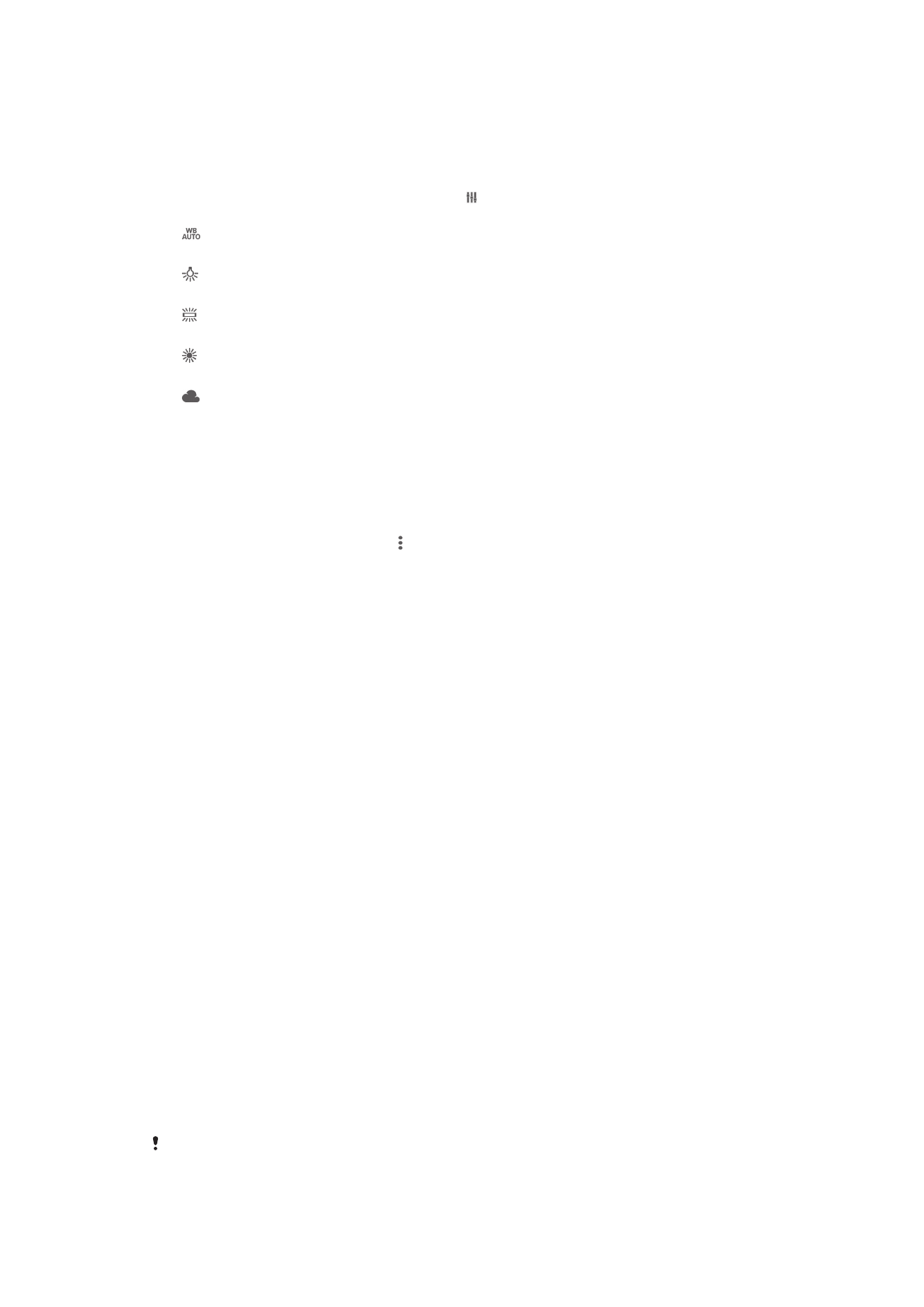
Balance de brancos
Este axuste, que só está dispoñible no modo de captura
Manual, axusta o balance de
cor segundo as condicións de iluminación. Tamén permítelle axustar a exposición
manualmente nun rango de -2.0 EV a +2.0 EV. Por exemplo, pode aumentar o brillo da
imaxe ou reducir a exposición xeral pulsando os controis de aumentar ou diminuír cando
se amose o axuste de balance de brancos .
Automático
Axusta o balance de cor de xeito automático segundo as condicións de iluminación.
Incandescente
Axusta o balance de cor en condicións de iluminación cálidas, como baixo lámpadas de luz.
Fluorescente
Axusta o balance de cor para a iluminación fluorescente.
Sol
Axusta o balance de cor para exteriores con ceo soleado.
Nubrado
Axusta o balance de cor para ceos nubrados.